性能相关工具
1.mpstat显示CPU相关统计
1)来自于sysstat包
[root@localhost ~]# yum -y install sysstat

2)默认mpstat
[root@localhost ~]# mpstat

例:1秒观察1次共3次
[root@localhost ~]# mpstat 1 3

2.查看进程实时状态top和htop
- top:动态实际观察当前进程状态
1)默认是按CPU利用率排序的
2)内置命令:
排序:
P:以占据的CPU百分比%CPU

M:占据内存百分比,%MEM
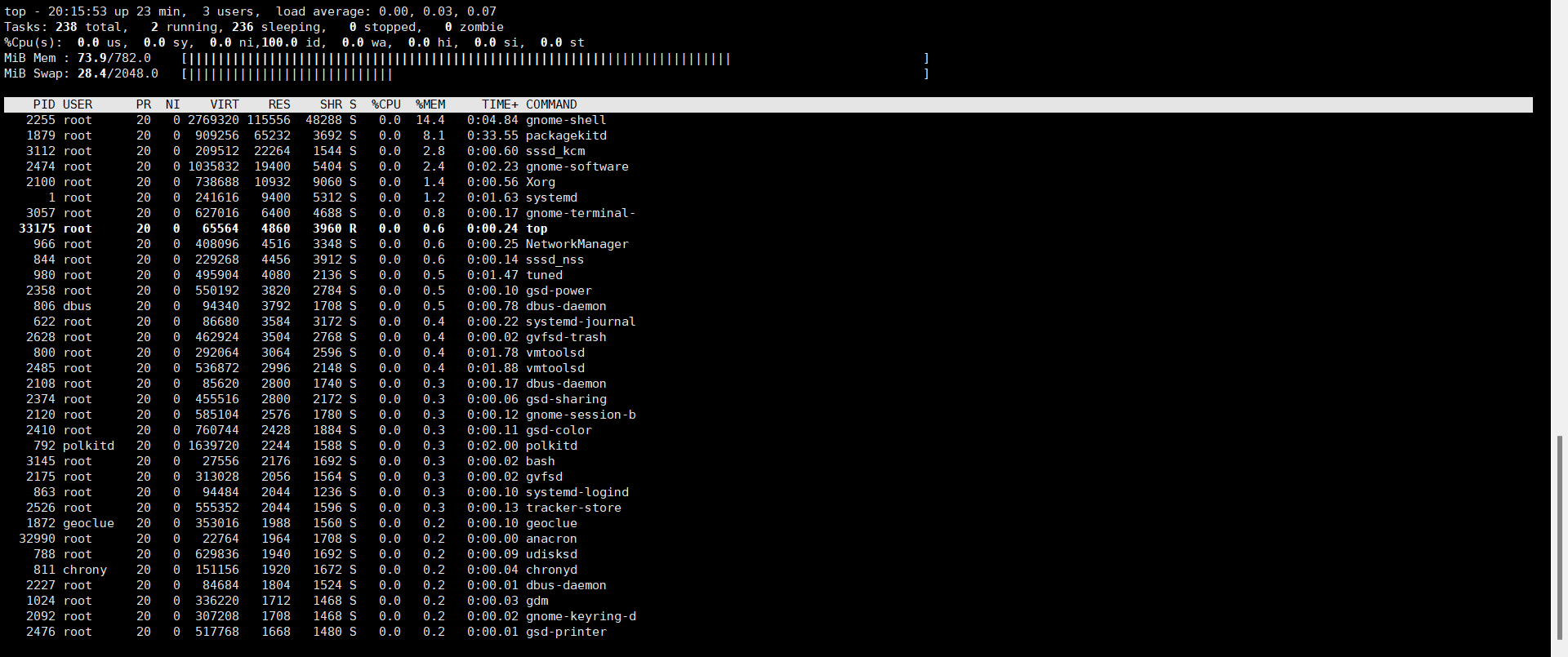
T:累积占据CPU时长,TIME+
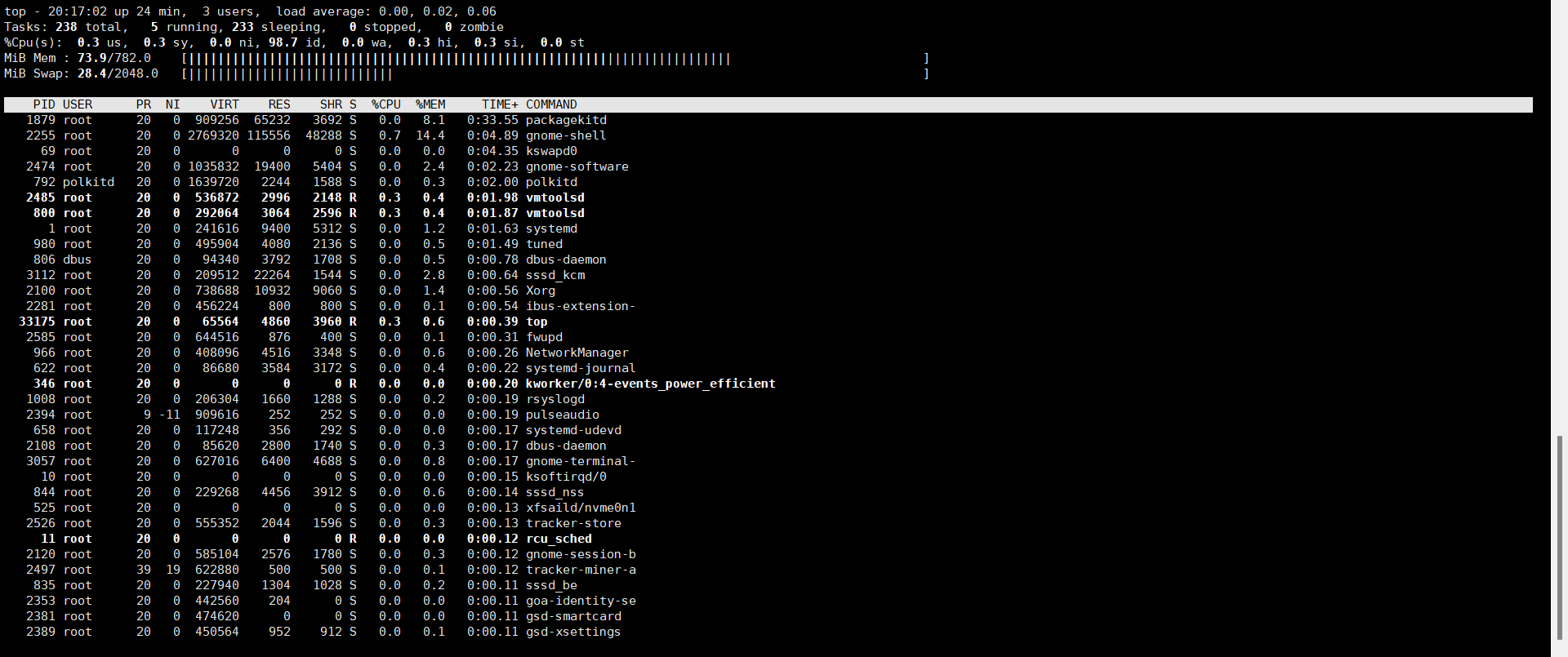
首部信息显示:
uptime信息不显示:l命令

tasks及cpu信息:t命令



CPU分别显示:1(数字)
memory信息:m命令



3)q退出top
htop:增强版top,来自于epel源
1)安装:
[root@localhost ~]# yum -y install htop

2)
htop
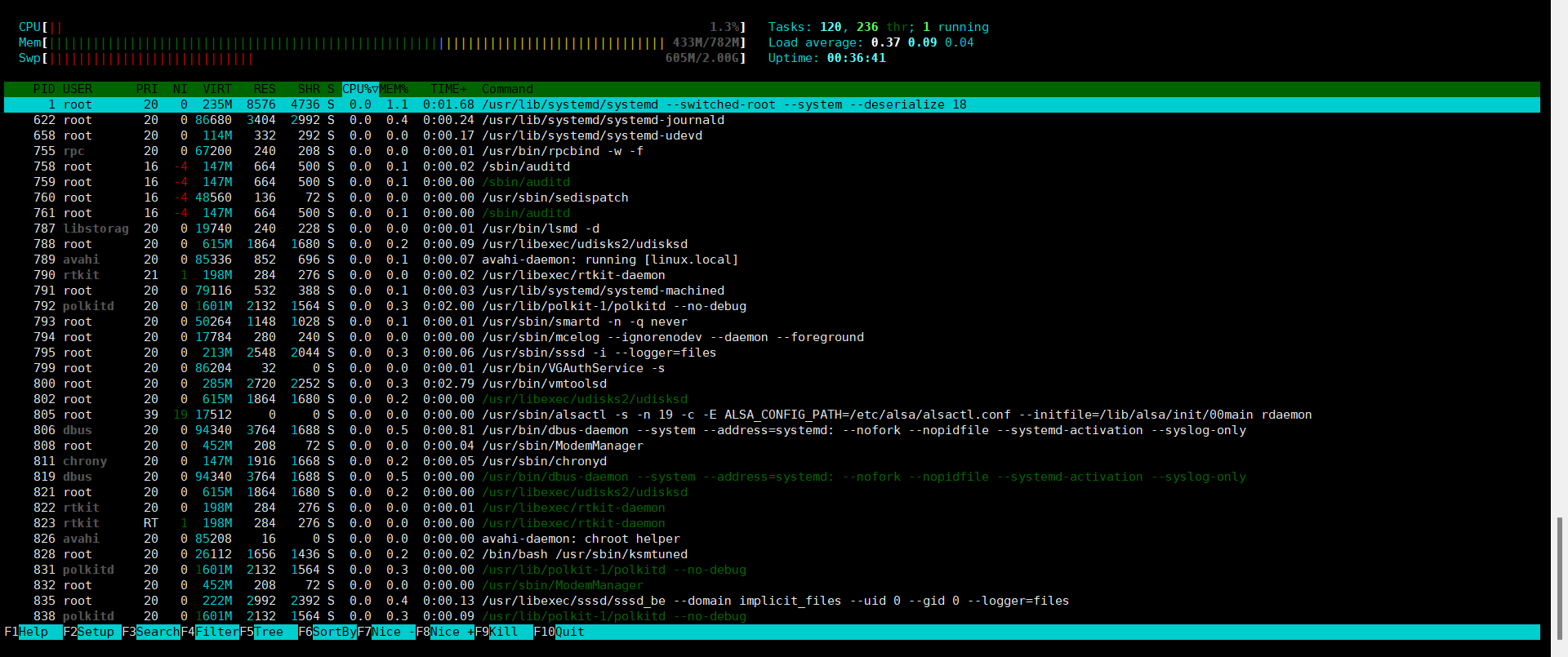
3)q退出
3.内存free
1)
[root@localhost ~]# free -h
2)
[root@localhost ~]# echo 3 > /proc/sys/vm/drop_caches
4.进程对应的内存映射pmap
1)格式:
pmap [options] pid [...]
2)范例:
[root@localhost ~]# pmap 2589
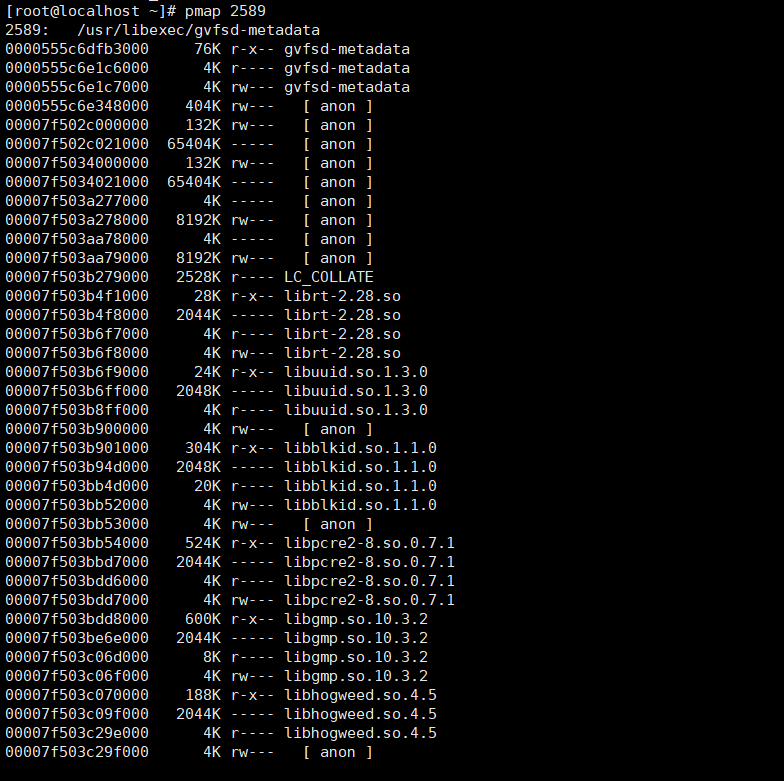
5.虚拟内存信息vmstat
1)格式:
vmstat [options] [delay [count]]
例:
[root@localhost ~]# vmstat [root@localhost ~]# vmstat 2 3
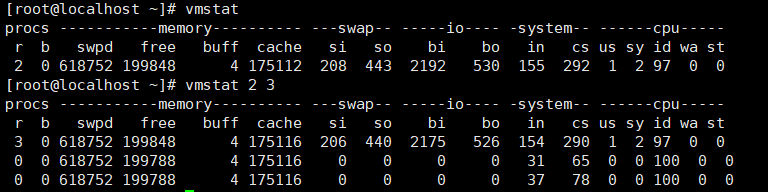
2)显示项说明:
procs: r:可运行(正运行或等待运行)进程的个数,和核心数有关 b:处于不可中断睡眠态的进程个数(被阻塞的队列的长度) memory: swpd: 交换内存的使用总量 free:空闲物理内存总量 buffer:用于buffer的内存总量 cache:用于cache的内存总量 swap: si:从磁盘交换进内存的数据速率(kb/s) so:从内存交换至磁盘的数据速率(kb/s) io: bi:从块设备读入数据到系统的速率(kb/s) bo: 保存数据至块设备的速率 system: in: interrupts 中断速率,包括时钟 cs: context switch 进程切换速率 cpu: us:Time spent running non-kernel code sy: Time spent running kernel code id: Time spent idle. Linux 2.5.41前,包括IO-wait time. wa: Time spent waiting for IO. 2.5.41前,包括in idle. st: Time stolen from a virtual machine. 2.6.11前, unknown.
3)-s 显示内存的统计数据
[root@localhost ~]# vmstat -s
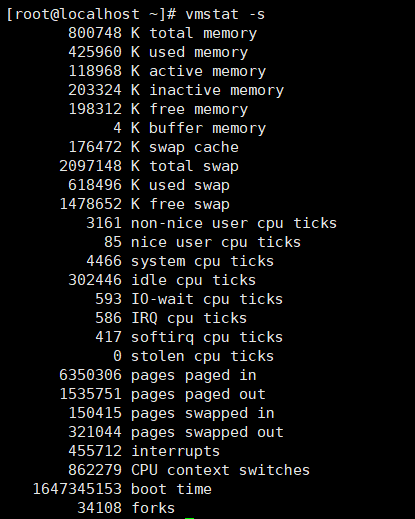
范例:验证si内存入so内存出
[root@localhost ~]# dd if=/dev/zero of=/dev/null bs=4G count=100 [root@localhost ~]# vmstat 1

范例:验证磁盘io:bi bo
[root@localhost ~]# dd if=/dev/zero of=/dev/null [root@localhost ~]# vmstat 1
6.统计CPU和设备IO信息iostat
iostat可以提供更丰富的IO性能状态数据
[root@localhost ~]# iostat 1
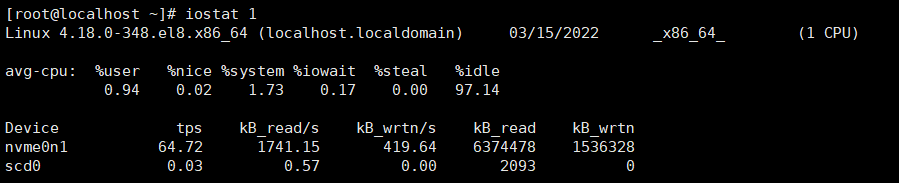
7.查看磁盘IO iotop(通过epel源的iftop包)
查看网络的吞吐情况
1)安装:
[root@localhost ~]# yum -y install iftop

2)加-n显示ip
[root@localhost ~]# iftop -n
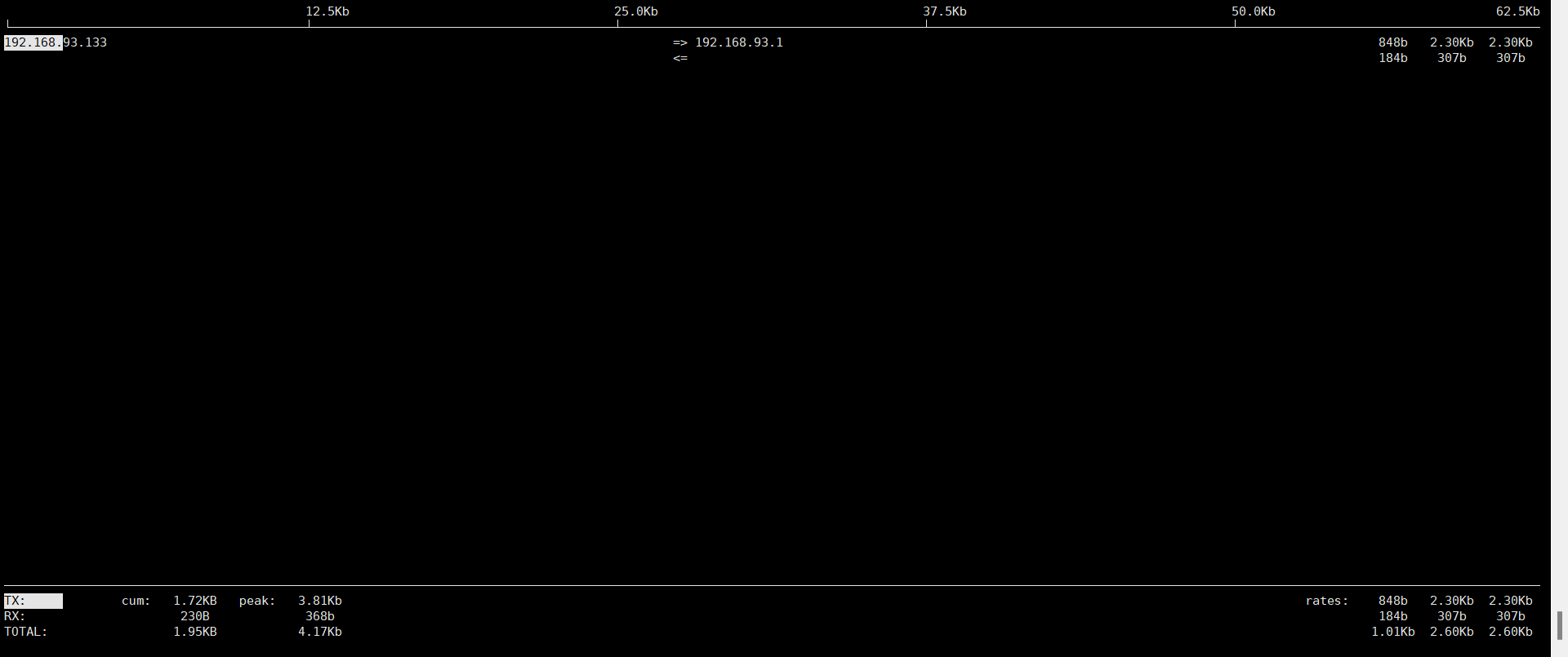
例:
[root@centos8 ~]# ping -f -s 65507 192.168.93.133 #产生大量流量 [root@localhost ~]# iftop -n
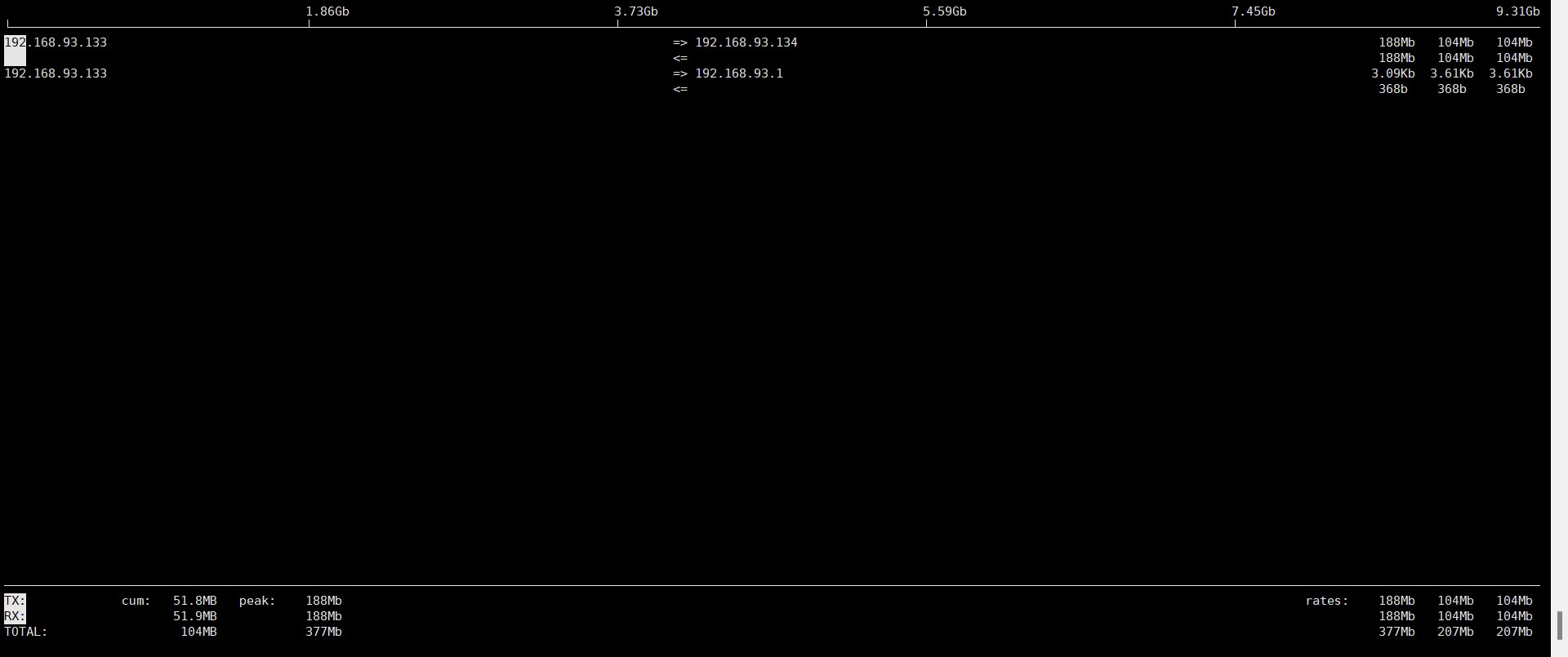
9.查看网络实时吞吐量 nload
nload是一个实时监控网络流量和带宽使用情况以数值和动态图展示进出的流量情况,通过EPEL源安装
1)安装
[root@localhost ~]# yum -y install nload

2)使用效果
[root@localhost ~]# nload
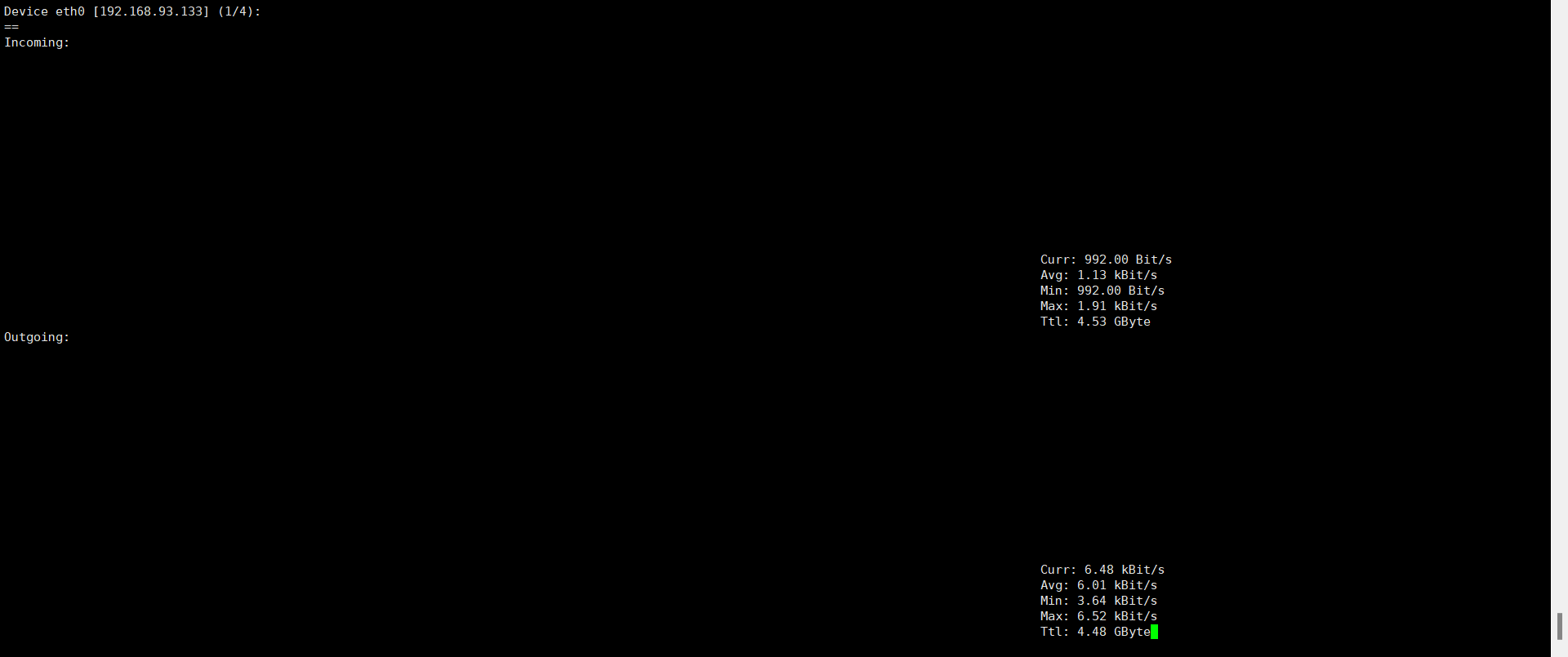
10.网络监视工具iptraf-ng
来自于iptra-ng包,可以进网络进行监控
1)安装
[root@localhost ~]# yum -y install iptraf-ng

2)使用效果
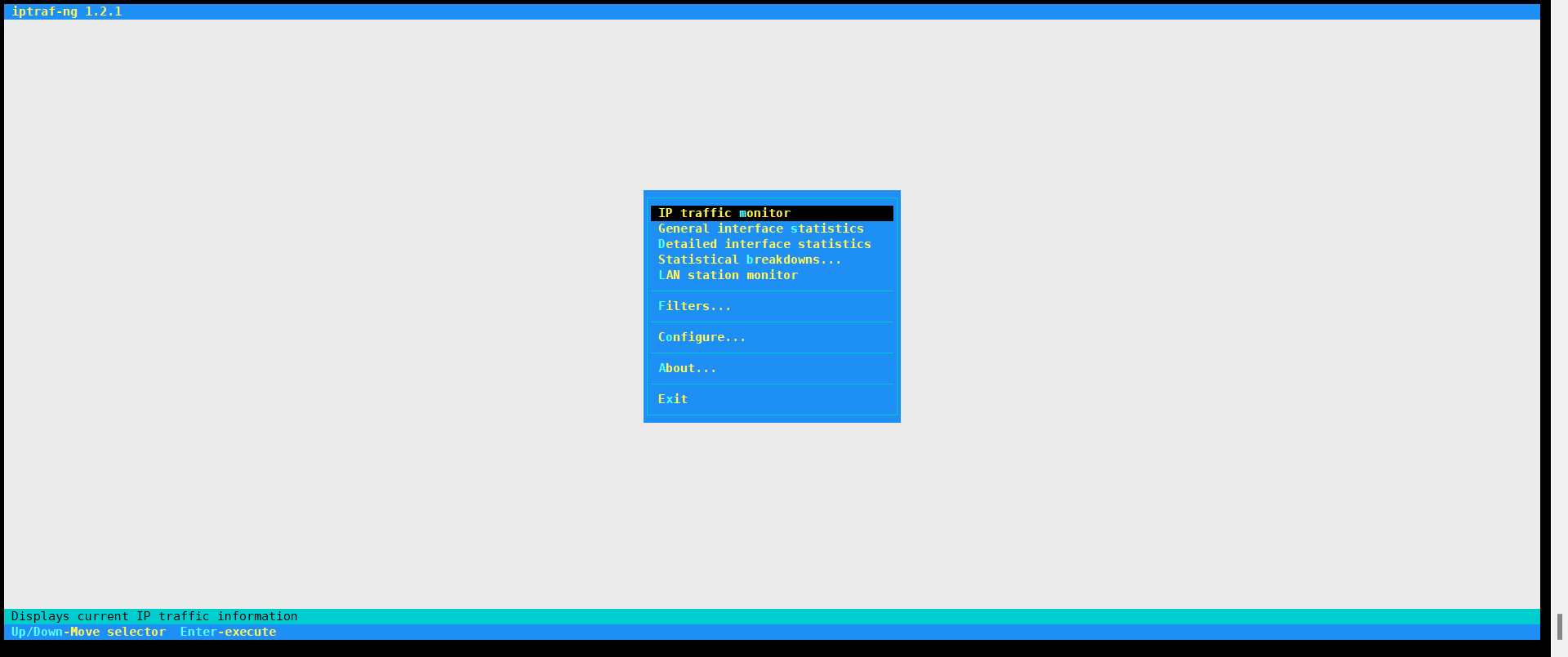
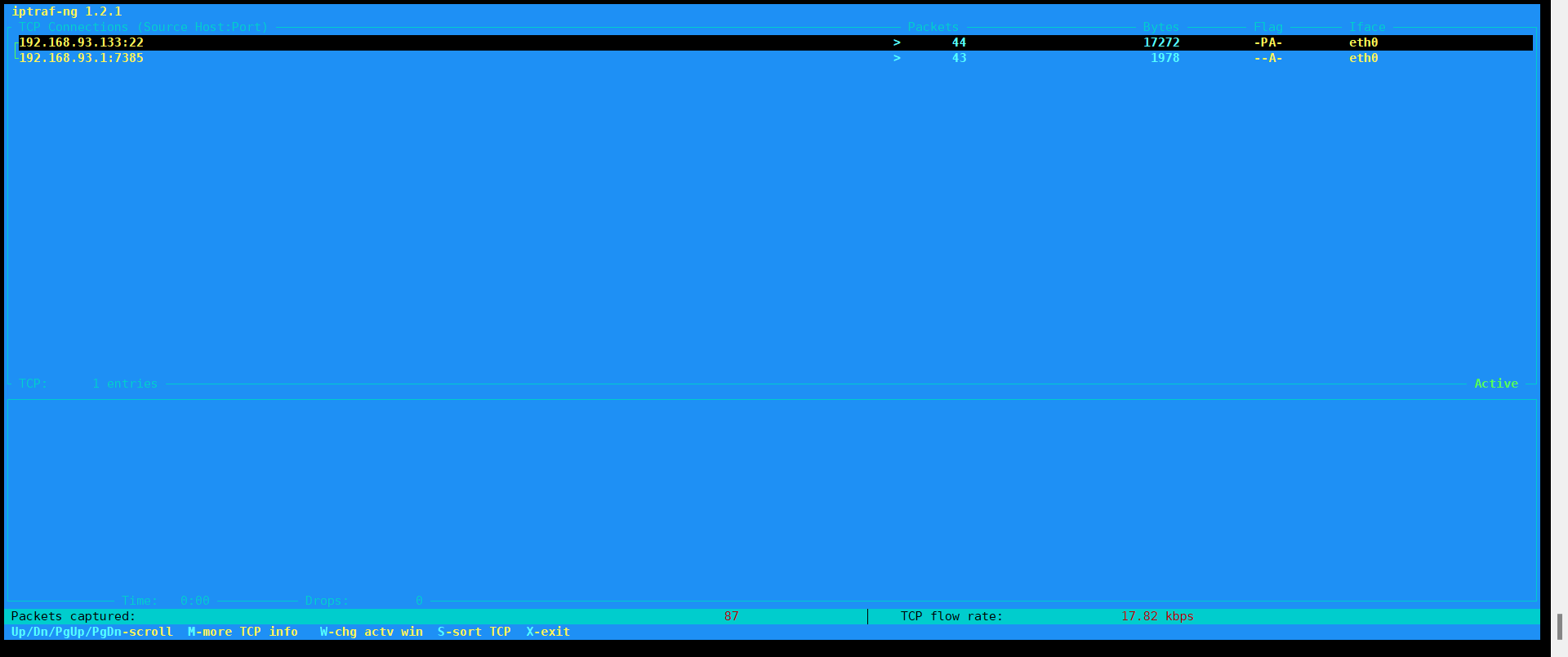
11.综合监控工具glance
此工具可以通过EPEL源安装,支持远程监控
1)安装:
[root@localhost ~]# yum -y install glances

2)例:模拟远程监控
[root@localhost ~]# glances -s [root@localhost ~]# glances -c 192.168.93.133 #第二个主机连第一个
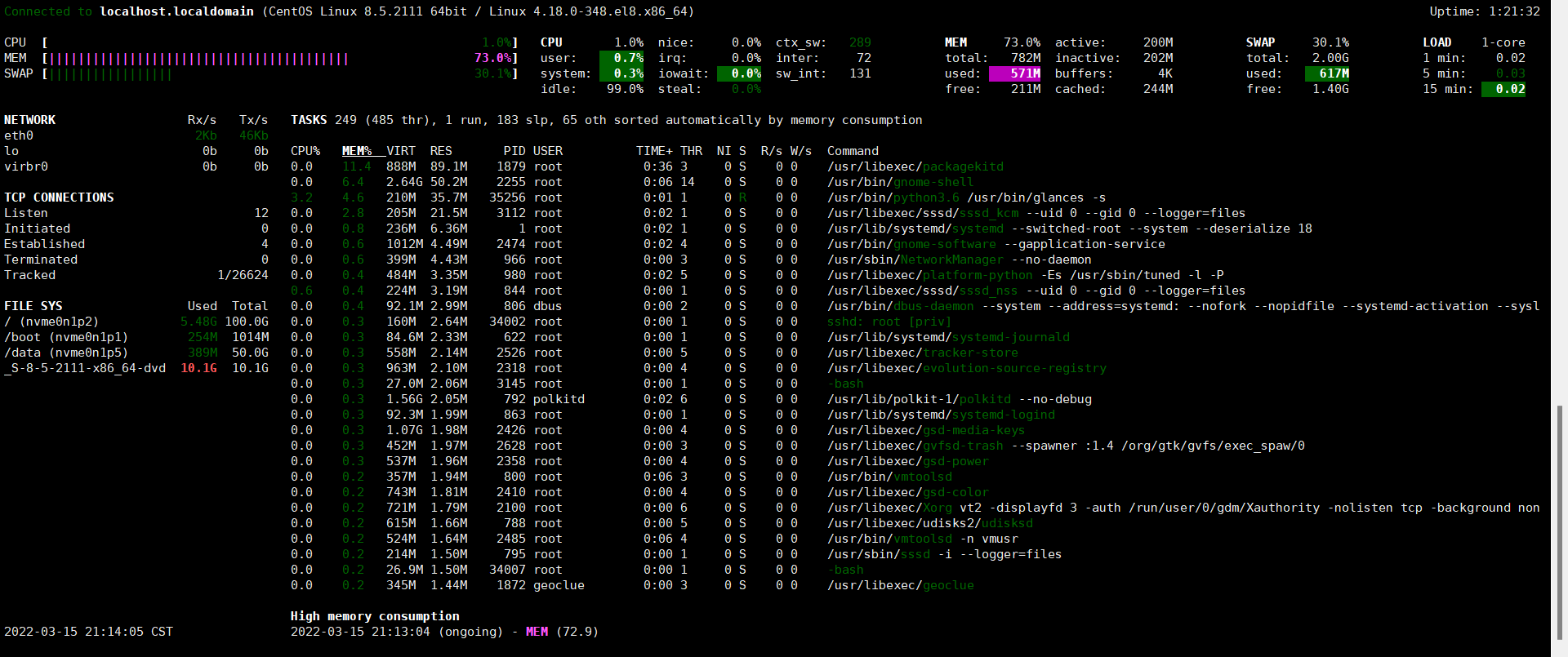
12.查看进程打开文件lsof
lsof:list open files,查看当前系统文件的工具
范例:恢复被误删除的文件(只适用于正在访问的文件)
[root@localhost ~]# tail -f /var/log/messages [root@localhost ~]# rm -rf /var/log/messages [root@localhost ~]# lsof | grep delete #过滤被删除的文件 [root@localhost ~]# ll /proc/35340/fd [root@localhost ~]# cat /proc/35340/fd/3 > /var/log/messages [root@localhost ~]# cat /var/log/messages



13.centOS8新特性cockpit
由cockpit包提供,当前Ubuntu和CentOS7也支持此工具
Cockpit 是CentOS 8 取入的新特性,是一个基于 Web 界面的应用,它提供了对系统的图形化管理
监控系统活动(CPU、内存、磁盘 IO 和网络流量)
查看系统日志条目
查看磁盘分区的容量
查看网络活动(发送和接收)
查看用户帐户
检查系统服务的状态
提取已安装应用的信息
查看和安装可用更新(如果以 root 身份登录)并在需要时重新启动系统
范例:安装 cockpit
[root@centos8 ~]#dnf -y install cockpit [root@centos8 ~]#systemctl enable --now cockpit.socket Created symlink /etc/systemd/system/sockets.target.wants/cockpit.socket → /usr/lib/systemd/system/cockpit.socket.
打开浏览器,访问以下地址:
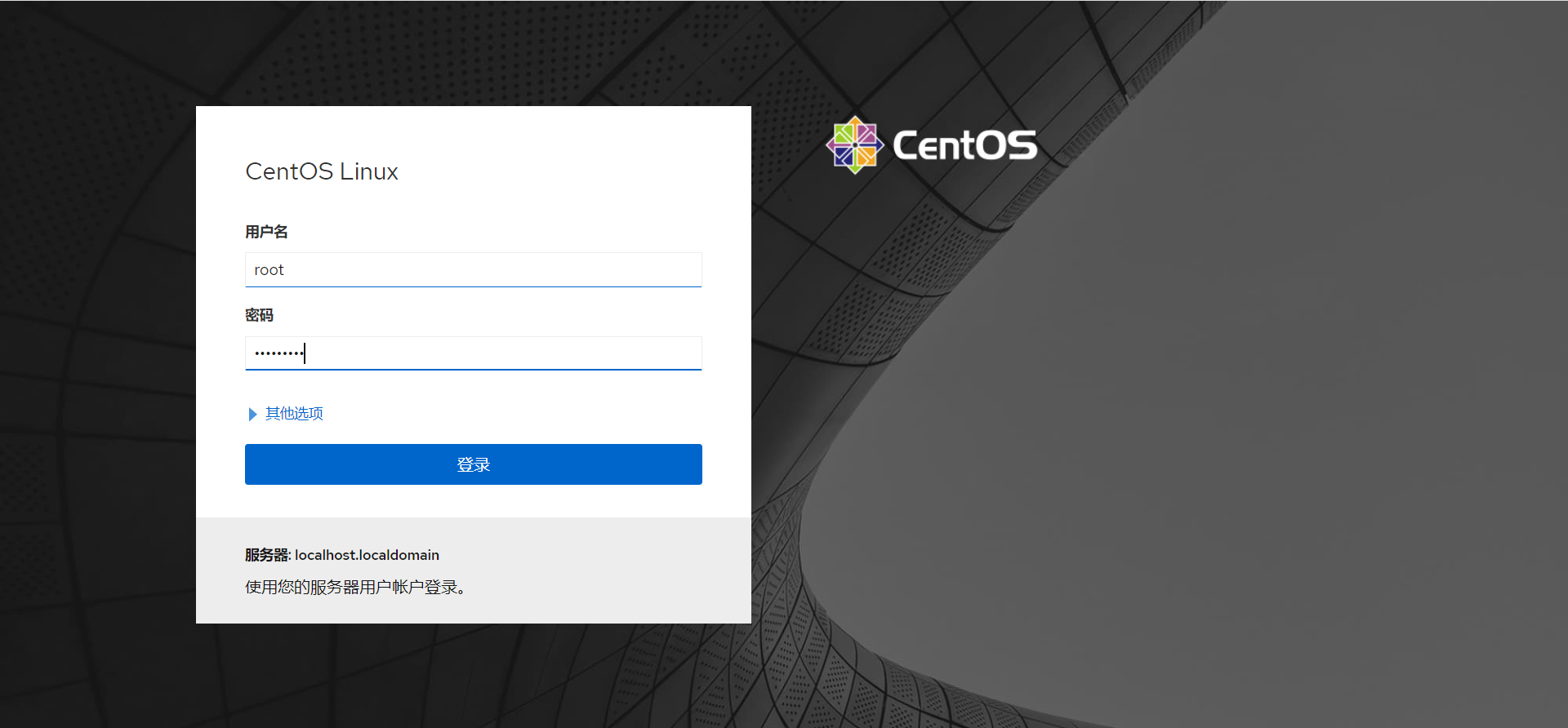
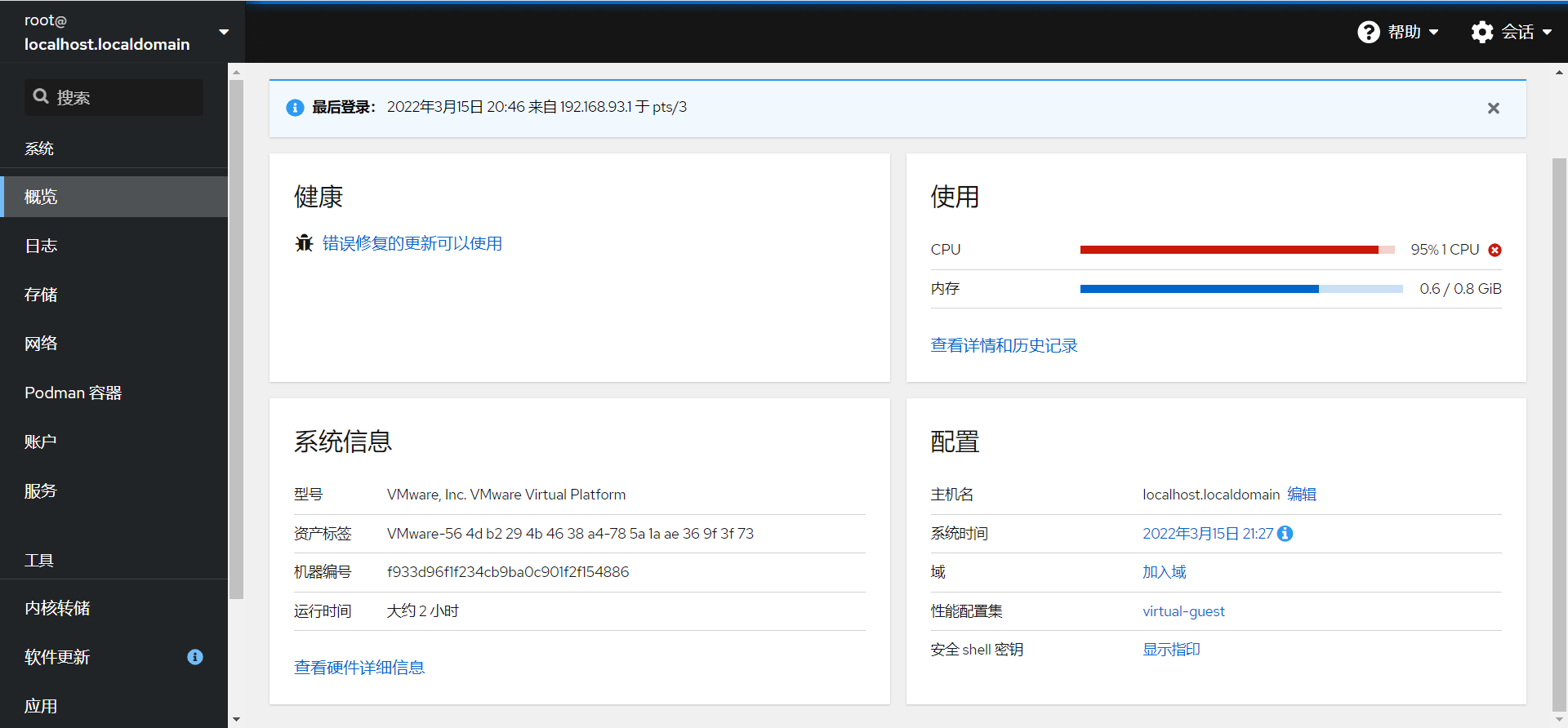
记录于2022-3-15-21:29





【推荐】国内首个AI IDE,深度理解中文开发场景,立即下载体验Trae
【推荐】编程新体验,更懂你的AI,立即体验豆包MarsCode编程助手
【推荐】抖音旗下AI助手豆包,你的智能百科全书,全免费不限次数
【推荐】轻量又高性能的 SSH 工具 IShell:AI 加持,快人一步
· 分享一个免费、快速、无限量使用的满血 DeepSeek R1 模型,支持深度思考和联网搜索!
· 基于 Docker 搭建 FRP 内网穿透开源项目(很简单哒)
· ollama系列01:轻松3步本地部署deepseek,普通电脑可用
· 按钮权限的设计及实现
· 25岁的心里话